Wie ändere ich eine Mediendatei (Bild, PDF, etc.) auf meiner übersetzten Website?
Dieser Artikel führt Sie durch den Prozess der Änderung verschiedener Medientypen - einschließlich Bilder, PDFs, DOCX-Dateien, RAR-Archive und YouTube-Videos - in den übersetzten Versionen Ihrer Website.
Einführung
Wenn Sie eine mehrsprachige Website haben, müssen Sie möglicherweise verschiedene Mediendateien wie Bilder, PDFs oder Videos in verschiedenen Sprachversionen anzeigen. Diese Anleitung führt Sie durch den Prozess der Änderung von Mediendateien in Ihrer übersetzten Website mit Weglot.
1. Voraussetzungen
Bevor Sie beginnen, vergewissern Sie sich, dass Sie Folgendes getan haben:
a. Laden Sie die übersetzte Mediendatei in die Verwaltungskonsole Ihrer Website hoch und rufen Sie ihre URL ab.
b. Rufen Sie die URL der ursprünglichen Mediendatei von Ihrer Website ab.
2. Hinzufügen einer Medienübersetzung
a. Navigieren Sie zu Weglot Dashboard: Öffnen Sie Ihr Weglot Dashboard und gehen Sie zu Übersetzungen > Sprachen.

b. Wählen Sie die Sprache: Wählen Sie die Sprache, für die Sie die Medienübersetzung hinzufügen möchten.

c. Medienübersetzung hinzufügen: Klicken Sie auf die Schaltfläche "Aktionen" neben der Suchleiste und wählen Sie "Medienübersetzung hinzufügen".

d. Füllen Sie die Details aus: Es erscheint ein Pop-up-Fenster, in das Sie Ihre Daten eingeben müssen:
- Die URL des Originalmediums
- Die URL des übersetzten Mediums
e. Abschließen: Klicken Sie auf die Schaltfläche "Hinzufügen", um den Vorgang abzuschließen.

Es ist geschafft! Sie sollten nun die übersetzten Medien direkt in Ihrer Übersetzungsliste sehen. Ihre übersetzten Medien sollten in der übersetzten Version Ihrer Website angezeigt werden.
3. Bildübersetzung
Bilder können auf verschiedene Arten auf Ihre Website geladen werden. Wir werden drei Arten behandeln, wie Bilder geladen werden können, damit Sie sie mit Weglot übersetzen können.
a. Standardbeladung
Bilder werden normalerweise über die src Attribut im HTML-Code. Klicken Sie mit der rechten Maustaste auf das Bild und wählen Sie "Untersuchen", um die URL zu finden.
Um die URL des Originalbildes zu finden, besuchen Sie die Seite, auf der es sich befindet, klicken Sie mit der rechten Maustaste auf das Bild und wählen Sie "Prüfen":

Sie sollten die URL des Bildes in der Nähe der src Attribut; kopieren Sie es:

b. Lazy loading
Bei dieser Methode werden je nach Größe des Browserfensters unterschiedliche Bilder geladen. Auf diese Weise kann Ihre Website auf kleineren Geräten wie Mobiltelefonen kompaktere Bilder anzeigen und sicherstellen, dass Ihre Website stets schnell geladen wird.
Wenn das Bild, das Sie zu übersetzen versuchen, "lazy-loaded" ist, kopieren Sie alle URLs in das Feld data-src oder srcset Attribute.
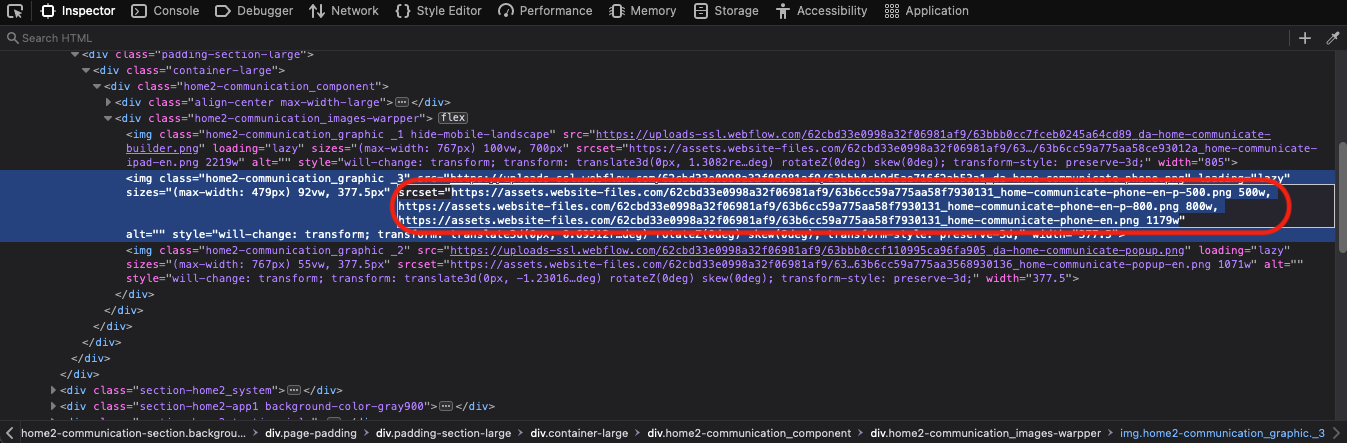
c. CSS-Hintergrund
Wenn ein Bild als Hintergrund eingestellt ist, müssen Sie in Ihrem Weglot Dashboard unter Einstellungen > Language Switcher > Custom CSS(siehe: So fügen Sie Custom CSS hinzu) benutzerdefinierte CSS hinzufügen.
Hier ein Beispielszenario, das zeigt, wie Sie das Hintergrundbild eines Elements in der übersetzten Version Ihrer Website ändern können:
html[lang="fr"] .my-element-class {
background: url("https://mywebsite.com/path/to/my/translated-image.png") !important;
}
Sie müssen den Sprachcode (in diesem Beispiel ist es "fr"; eine vollständige Liste finden Sie unter Verfügbare Sprachen), den CSS-Selektor für das Element, dessen Hintergrund Sie ändern möchten, und die URL für das neue Bild, das Sie anstelle des Originalbildes verwenden möchten, austauschen.
Fehlersuche
- Aktualisieren Sie Ihre Website oder löschen Sie Ihren Browser-Cache, wenn die Änderungen nicht sichtbar sind.
- Stellen Sie sicher, dass die Medien-URL keine unnötigen Abfragen enthält wie
?v=randomNumbersam Ende der URL. - Überprüfen Sie, ob die URL korrekt ist und im Quellcode Ihrer Website existiert. Um den Quellcode Ihrer Website zu prüfen, können Sie entweder mit der rechten Maustaste auf einen beliebigen Teil der Webseite klicken und "Seitenquelltext anzeigen" wählen oder die Tastenkombination-
Strg+Alt+Ufür PC oderCmd+Opt+Ufür Mac.
Benötigen Sie weitere Hilfe?
Sollten Sie auf Probleme stoßen, wenden Sie sich bitte mit den erforderlichen Angaben an den Weglot-Support:
- Die URL gibt an, wo sich das zu übersetzende Medium befindet.
- Die URL des Originalmediums.
- Die URL des Mediums, in das Sie übersetzen möchten.
